
مواد
- مراحل
- طریقہ 1 ڈیٹا ڈی وی ڈی کو جلا دیں
- طریقہ 2 ایک DVD ویڈیو جلا دیں
- طریقہ 3 آئی ایس او ڈی وی ڈی کو جلا دیں
اس سے قبل DVD جلانے میں پہلے بہت سارے سافٹ ویئر کی ضرورت ہوتی تھی ، اب ونڈوز 7 میں ڈی وی ڈی میں آسانی سے ڈیٹا جلا دینے کے اوزار شامل ہیں۔ ونڈوز 7 آپ کو تیسری پارٹی کے سافٹ ویئر کے استعمال کے بغیر آئی ایس او فائلوں کو جلانے کی بھی اجازت دیتا ہے۔ اگر آپ کسی ڈی وی ڈی ویڈیو کو جلا دینا چاہتے ہیں جو کسی ڈی وی ڈی پلیئر میں چلایا جاسکتا ہے تو ، آپ کو ڈی وی ڈی مصنف پروگرام جیسے مفت ڈی وی ڈی اسٹائلر پروگرام کی ضرورت ہوگی۔
مراحل
طریقہ 1 ڈیٹا ڈی وی ڈی کو جلا دیں
-

اپنے کمپیوٹر میں خالی ڈی وی ڈی داخل کریں۔ یقینی بنائیں کہ آپ کا کمپیوٹر اچھی طرح سے ڈی وی ڈی کو جلانے کے لئے تیار کیا گیا ہے ، کیونکہ یہ بڑی عمر کے افراد کے لئے ممکن نہیں ہے۔ -
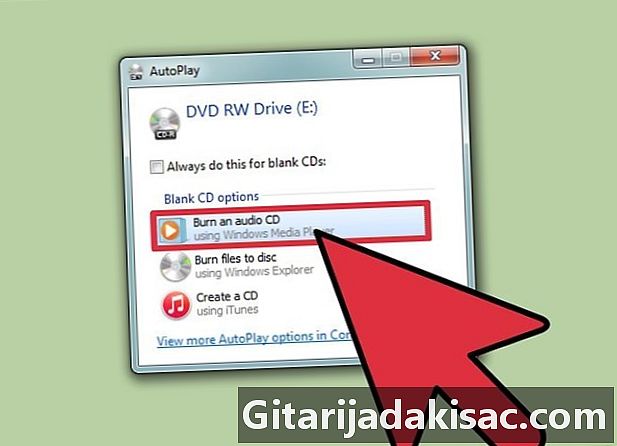
آٹو لانچ ونڈو میں "ڈسک سے برن فائلیں" منتخب کریں۔ اگر یہ ظاہر نہیں ہوتا ہے تو ، مینو پر کلک کریں آغاز اور "کمپیوٹر" کو منتخب کریں۔ ڈی وی ڈی ڈسک پر دائیں کلک کریں ، پھر "کھولیں" کو منتخب کریں۔ -
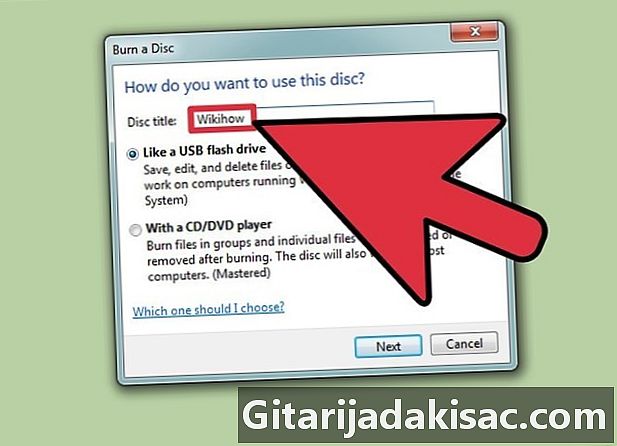
ڈسک کو ایک نام دیں۔ بعد میں ، یہ آپ کی شناخت کرنے میں مدد کرسکتا ہے کہ ڈسک میں کیا ہے۔ تاریخ میں نام شامل کریں تاکہ آپ اپنی ڈسکس کو آسانی سے منظم کرسکیں۔ -

اپنی شکل منتخب کریں۔ جہاں تک ڈیٹا ڈسک جلانے کی بات ہے تو ، وہاں دو اختیارات ہیں: ایل ایف ایس (براہ راست فائل سسٹم) یا مہارت حاصل.- آپشن کے ساتھ LFSجب تک آپ اسے ونڈوز کمپیوٹر پر استعمال کرتے ہیں ، تب تک آپ ڈسک پر فائلوں کو شامل ، ترمیم یا حذف کرسکتے ہیں۔ اگر آپ یہ اختیار منتخب کرتے ہیں تو ، اس سے پہلے کہ آپ اس میں فائلیں شامل کرسکیں ، ڈسک فارمیٹ ہوجائے گی۔ فارمیٹنگ میں کچھ منٹ لگیں۔
- آپشن مہارت حاصل جب آپ فائلیں شامل کرنا ختم کردیں تو ڈسک کو حتمی شکل دیں۔ اسے تبدیل نہیں کیا جاسکتا ، لیکن آپ کسی بھی کمپیوٹر یا ڈیوائس پر DVD کے استعمال کے ساتھ مطابقت پذیر ڈسک استعمال کرسکتے ہیں۔
-
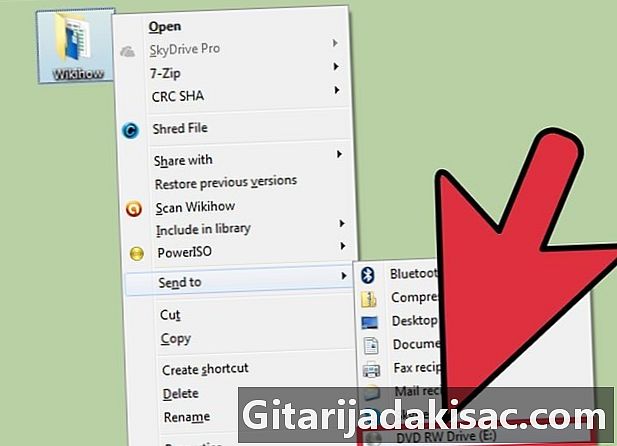
فائلوں کو ڈسک میں شامل کریں۔ ایک بار جب آپ اپنی ڈسک کی شکل منتخب کرلیں تو ، آپ اس میں فائلیں شامل کرنا شروع کرسکتے ہیں۔ ایک سنگل پرت ڈی وی ڈی 4.7 گ ب ڈیٹا حاصل کرسکتی ہے۔ آپ کی خالی ڈسک میں فائلوں کو شامل کرنے کے بہت سے طریقے ہیں:- فائلوں کو خالی ڈی وی ڈی ونڈو پر کلک کریں اور ڈریگ کریں
- کسی فائل یا فولڈر پر دائیں کلک کریں ، اور "بھیجیں" کو منتخب کریں اور اپنی ڈرائیو منتخب کریں۔
-

جب تک فائلوں کا جلاؤ مکمل نہیں ہوتا ہے (ایل ایف ایس) کا انتظار کریں۔ اگر آپ آپشن استعمال کرتے ہیں LFS، فائلوں کو کاپی کرتے ہی اسے ڈسک میں جلا دیا جائے گا۔ بڑی فائلوں کے ل it ، اس میں کچھ منٹ لگ سکتے ہیں۔ -
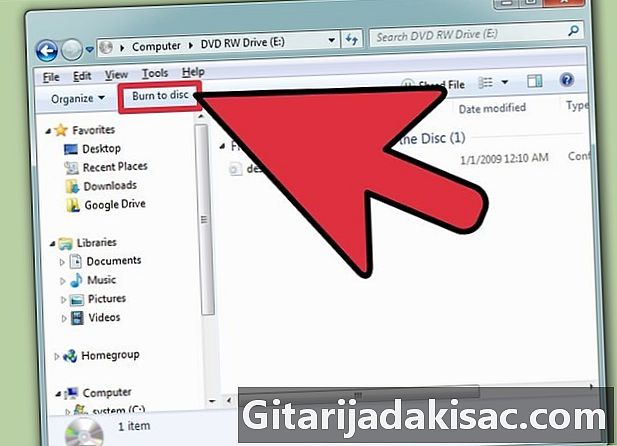
ڈسک ختم کریں۔ جب آپ اپنی ڈسک میں فائلوں کو شامل کرنا ختم کردیتے ہیں تو ، آپ لاگ ان (ایل ایف ایس) یا ڈسک (ماسٹرڈ) کو جلا کر عمل ختم کرسکتے ہیں۔- براہ راست فائل سسٹم - ڈسک ونڈو کے اوپری حصے میں لاگ آف بٹن پر کلک کریں۔ یہ آپ کو ڈرائیو کو حتمی شکل دینے کی اجازت دیتا ہے تاکہ آپ اسے دوسرے ونڈوز کمپیوٹرز پر USB ڈرائیو کے بطور استعمال جاری رکھ سکیں۔
- ماسٹرڈ - ڈسک ونڈو کے اوپری حصے میں برن ٹو ڈسک بٹن پر کلک کریں۔ آپ ڈسک کا نام تبدیل کرنے اور جلانے کی رفتار منتخب کرنے کے قابل ہوں گے۔ جلانے کے عمل میں کچھ منٹ لگ سکتے ہیں۔ اس عمل کے اختتام پر ، اگر آپ ایک سے زیادہ کاپی چاہتے ہیں تو ، آپ ایک ہی خالی ڈسک میں ایک ہی ڈیٹا کو جلاسکیں گے۔
-
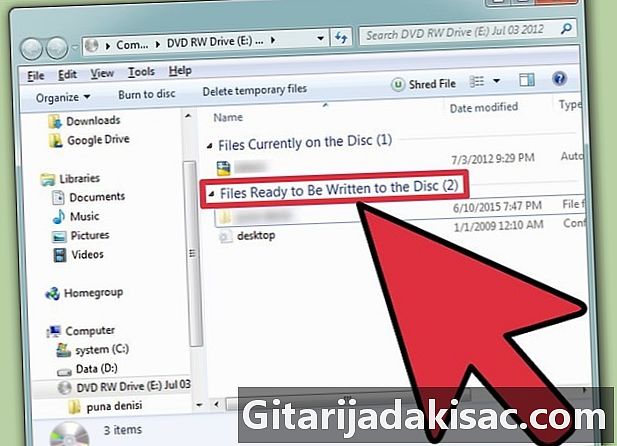
مکمل فائلوں میں مزید فائلیں شامل کریں۔ جب تک اب بھی جگہ موجود نہیں ہے آپ اپنی ڈی وی ڈی میں فائلوں کو شامل کرنا جاری رکھ سکتے ہیں۔ آپ اس فارمیٹ سے قطع نظر ، جس میں آپ نے ڈسک بنائی ہے ، کر سکتے ہیں۔ مزید فائلوں کو شامل کرنے کے لئے مذکورہ بالا عمل پر عمل کریں۔- براہ راست فائل سسٹم - جیسے ہی آپ کسی ڈسک پر نیا سیشن کھولیں گے ، آپ کو تقریبا 20 20 Mb قابل استعمال جگہ کھو دیں گے۔
- ماسٹرڈ - پہلے سے جلی ہوئی ڈسک میں شامل فائلیں حذف نہیں کی جاسکتی ہیں۔
-
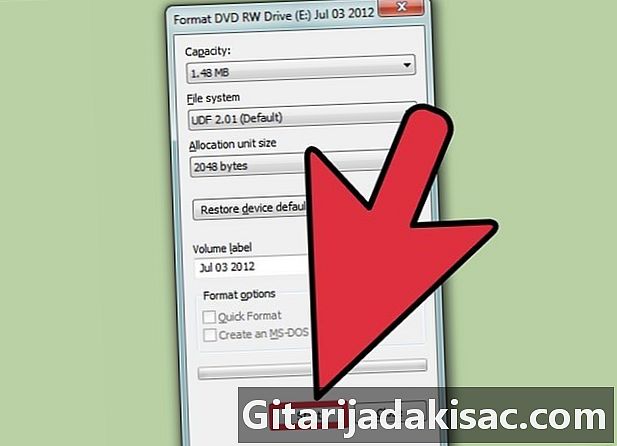
ایک DVD-RW کو مٹا دیں۔ DVD-RW ڈسکس دوبارہ لکھنے کے قابل ہیں ، اور اگر آپ فارمیٹ استعمال کریں تو بھی مٹایا جاسکتا ہے مہارت حاصل. ڈسک کو مٹانے کیلئے ، اسے داخل کریں اور ونڈوز ایکسپلورر کھولیں۔ آلہ کی فہرست میں اپنی DVD-RW منتخب کریں ، لیکن اسے نہ کھولیں۔ ونڈو کے اوپری حصے میں مٹانے والی اس ڈسک بٹن پر کلک کریں۔
طریقہ 2 ایک DVD ویڈیو جلا دیں
-

ڈی وی ڈی اسٹائلر ڈاؤن لوڈ اور انسٹال کریں۔ اگر آپ ڈی وی ڈی پلیئر پر فلم دیکھنے کے لئے چاہتے ہیں تو آپ کو خصوصی ڈی وی ڈی مصنف سافٹ ویئر کی ضرورت ہے۔ اس طرح کے بہت سارے پروگرام ہیں ، لیکن خاص طور پر ڈی وی ڈی اسٹائلر مفت اور استعمال میں مفت ہے۔ آپ اسے ڈاؤن لوڈ کرسکتے ہیں dvdstyler.org/en/downloads.- کروم اطلاع دے سکتا ہے کہ DVD اسٹائلر انسٹالیشن فائل مالویئر ہے۔ اگر آپ کو یہ وارننگ مل جاتی ہے تو ، فائل ڈاؤن لوڈ کرنے کے لئے دوسرا براؤزر استعمال کریں۔
- جب آپ پروگرام انسٹال کرتے ہیں تو ، توجہ دیں۔ 6 جون ، 2015 تک ، ونڈوز 64 بٹ انسٹالیشن فائل میں کوئی ایڈویئر شامل نہیں تھا ، لیکن مستقبل میں یہ تبدیل ہوسکتا ہے۔ احتیاط سے ہر انسٹالیشن اسکرین پڑھیں۔
-
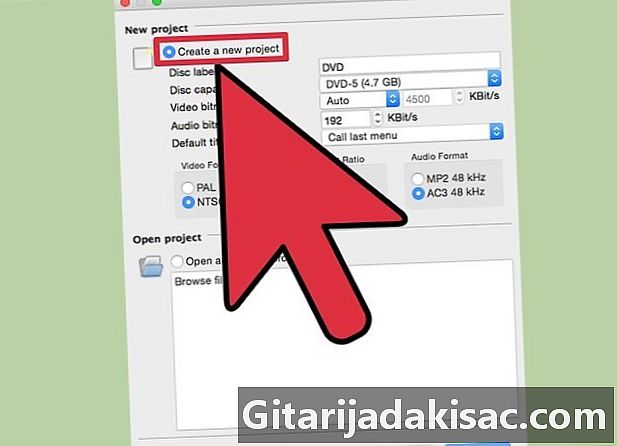
ڈی وی ڈی اسٹائلر کے ساتھ ایک نیا پروجیکٹ شروع کریں۔ جب آپ پہلی بار ڈی وی ڈی اسٹائلر لانچ کرتے ہیں تو ، آپ کو "نیا پروجیکٹ" ونڈو کی طرف بڑھایا جاتا ہے۔ آپ اپنی ویڈیو فائل شامل کرنے سے پہلے کچھ پیرامیٹرز کو ایڈجسٹ کرسکتے ہیں۔- ڈسک لیبل - یہ وہ نام ہے جو جب کمپیوٹر میں ڈسک ڈالنے پر ظاہر ہوگا۔
- ڈسک کی گنجائش - زیادہ تر DVDs DVD-5 (4.7 Gb) ہیں۔ اگر آپ کے پاس ڈبل پرت ڈسکس ہیں تو ، DVD-9 (8.5 Gb) منتخب کریں۔
- ویڈیو / آڈیو بٹریٹ - یہ آڈیو اور ویڈیو کے معیار کو متاثر کرتا ہے۔ زیادہ تر صارف پہلے سے طے شدہ ترتیبات چھوڑ سکتے ہیں۔
- ویڈیو کی شکل P اگر آپ کسی ایسے علاقے میں رہتے ہیں تو PAL کا انتخاب کریں جہاں PAL استعمال ہوتا ہے (یورپ ، ایشیا ، برازیل) ، یا NTSC اگر آپ کسی ایسے خطے میں رہتے ہیں جہاں NTSC استعمال ہوتا ہے (امریکہ ، جاپان ، کوریا)۔ اگر آپ کسی مختلف فارمیٹ کے میڈیا کو شامل کررہے ہیں تو آپ سے یہ ترتیب تبدیل کرنے کو کہا جائے گا۔
- پہلو کا تناسب - اگر آپ معیاری تعریف والے ٹیلی ویژن پر ڈی وی ڈی چلانے کا ارادہ رکھتے ہیں تو 4: 3 کا انتخاب کریں۔ اگر آپ HDTV پر DVD چلانے کا ارادہ رکھتے ہیں تو 16: 9 کا انتخاب کریں۔ آگاہ رہیں کہ اس سے خود ویڈیو فائل کے پہلو تناسب پر کوئی اثر نہیں پڑے گا۔
- آڈیو فارمیٹ۔ آپ AC3 اور MP2 کے درمیان انتخاب کرسکتے ہیں۔ زیادہ تر صارفین AC3 رکھ سکتے ہیں۔
-

ایک مینو ٹیمپلیٹ کا انتخاب کریں۔ ڈی وی ڈی اسٹائلر متعدد مینو ٹیمپلیٹس پیش کرتا ہے جہاں سے آپ انتخاب کرسکتے ہیں۔ آپ ماڈل کا انتخاب نہ کرنے کا فیصلہ بھی کرسکتے ہیں ، اور اس معاملے میں ویڈیو جیسے ہی ڈسک داخل ہوجائے گی شروع ہوجائے گی۔ -
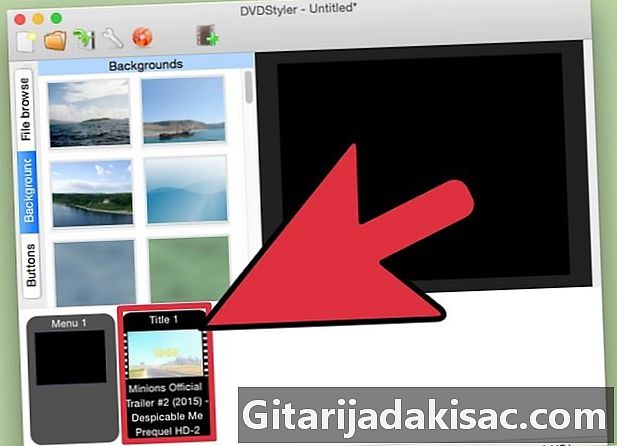
اپنی ویڈیو فائل کو نیچے والے فریم میں گھسیٹیں۔ اس سے ویڈیو آپ کے پروجیکٹ میں شامل ہوجائے گی۔ ڈی وی ڈی اسٹائلر زیادہ تر ویڈیو فارمیٹس کے ساتھ مطابقت رکھتا ہے ، لہذا آپ کو فائل شامل کرنے سے پہلے اسے تبدیل کرنے کی ضرورت نہیں ہوگی۔- ونڈو کے نیچے دی گئی بار آپ کے استعمال کردہ منٹوں کی تعداد اور آپ نے کتنا بچا ہے اس کی نمائش کرتی ہے۔
- آپ جس طرح کی ویڈیو جوڑتے ہیں اس پر منحصر ہے ، آپ متعدد فائلیں شامل کرسکتے ہیں۔ ایک سنگل پرت ڈی وی ڈی پر ، مثال کے طور پر ٹی وی سیریز کے 4 اور 6 اقساط ، یا کسی خصوصیت فلم کے علاوہ کچھ اضافی سامان کے درمیان فٹ ہونا ممکن ہے۔
-
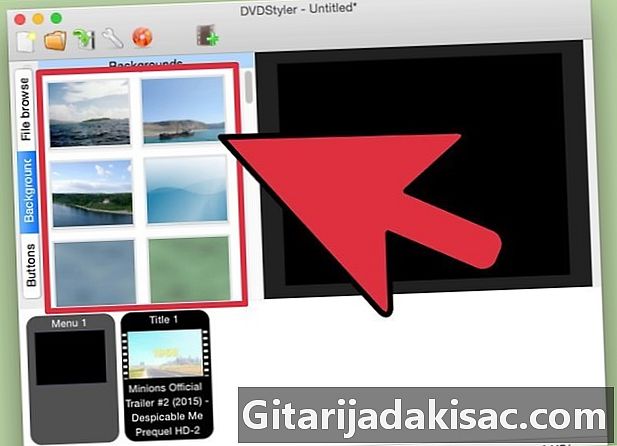
اپنے مینو میں ترمیم کریں۔ ایک بار جب آپ اپنی ویڈیو فائلوں کو شامل کرلیں۔ آپ اپنی سہولت کے مطابق اپنے مینو میں ترمیم کرسکتے ہیں۔ ان میں سے کسی بھی چیز کو ترمیم کرنے کیلئے ان پر ڈبل کلک کریں ، پھر اشیاء پر کلک کریں اور انہیں مینو کے گرد گھومنے کیلئے گھسیٹیں۔- ترمیم مینو میں موجود اشیاء پر ڈبل کلک کرنے سے آپ ان کے نیویگیشن کنٹرولز میں ترمیم کرسکیں گے۔
-
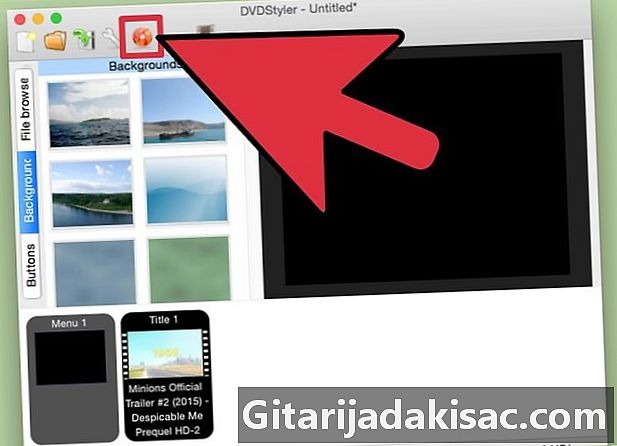
جب آپ مطمئن ہوجائیں تو ، اپنی ڈی وی ڈی جلا دیں۔ ایک بار جب آپ تمام اختیارات مرتب کردیتے ہیں تو ، آپ ڈی وی ڈی کو جلانا شروع کرسکتے ہیں۔ ایک خالی ڈسک داخل کریں اور ونڈو کے اوپری حصے میں "برن" بٹن پر کلک کریں۔ آپ کے پاس کئی آپشنز ہوں گے۔ جب آپ تیار ہوں تو اسٹارٹ بٹن پر کلک کریں۔- "ٹی ای ایم پی ڈائرکٹری" - آپ اس فولڈر کا انتخاب کرسکتے ہیں جس میں آپ چاہتے ہیں کہ ڈی وی ڈی اسٹائلر جلانے کے دوران عارضی فائلیں اسٹور کرے۔ نقش کشی مکمل ہونے پر وہ حذف ہوجائیں گے۔ آپ کو ایک خالی جگہ کی ضرورت ہوگی جو ڈسک کے سائز سے دوگنا ہے۔
- "پیش نظارہ" - اگر آپ جلانے سے پہلے اپنے پلیئر میں ڈسک کا جائزہ لینا چاہتے ہو تو اس باکس کو چیک کریں۔
- "سیدھے پیدا کریں" - یہ آپ کی ہارڈ ڈرائیو میں ، ڈی وی ڈی فولڈر کی شکل میں اس منصوبے کو بچاتا ہے جسے بعد میں جلایا جاسکتا ہے۔
- "آئی ایس او امیج بنائیں" - اس سے آپ کو ڈسک کی ایک شبیہہ کو اپنی شکل میں اپنی ہارڈ ڈسک میں بچانے کی سہولت مل سکتی ہے۔ اس کے بعد آپ اس ISO فائل کو جلا یا شریک کرسکتے ہیں۔
- "برن" - اس سے خالی ڈی وی ڈی پروجیکٹ جل جاتا ہے۔ اس کے بعد آپ DVD-R / RW فارمیٹس کے مطابق کسی بھی DVD پلیئر میں یہ DVD استعمال کرسکتے ہیں۔
طریقہ 3 آئی ایس او ڈی وی ڈی کو جلا دیں
-

ایک خالی ڈی وی ڈی داخل کریں۔ آئی ایس او فائلیں ڈسک امیج فائلیں ہیں۔ وہ بنیادی طور پر ڈسکس کی عین نقول ہیں۔ آئی ایس او فائل کو ڈی وی ڈی میں جلا دینا اسے آئی ایس او فائل کا ذریعہ بنائے گا۔ اگر آپ چاہتے ہیں کہ ڈسک کاپی ہوجائے تو ، ISO فائلوں کو ڈیٹا فائلوں کی طرح جلا نہیں کیا جاسکتا۔- ونڈوز 7 میں پہلے سے طے شدہ طور پر آئی ایس او برن فیچر ہے۔
-
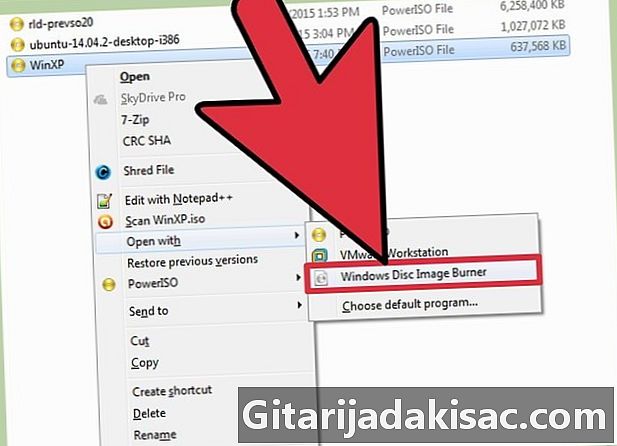
آئی ایس او فائل پر دائیں کلک کریں اور "برن ڈسک امیج" کو منتخب کریں۔ "برن ڈسک امیج" ونڈو کھل جائے گی۔ -
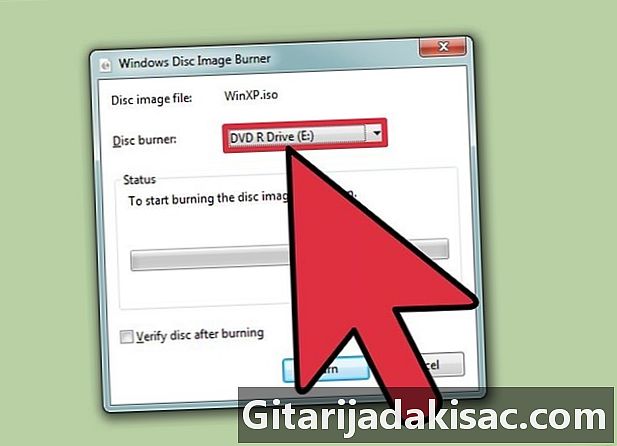
ایسی ڈرائیو منتخب کریں جس میں خالی ڈسک ہو۔ اگر آپ کے پاس ایک سے زیادہ ڈسک ڈرائیو ہے تو ، یقینی بنائیں کہ صحیح ڈرائیو "ڈسک رائٹر" ڈراپ ڈاؤن مینو میں دکھائی گئی ہے۔ -
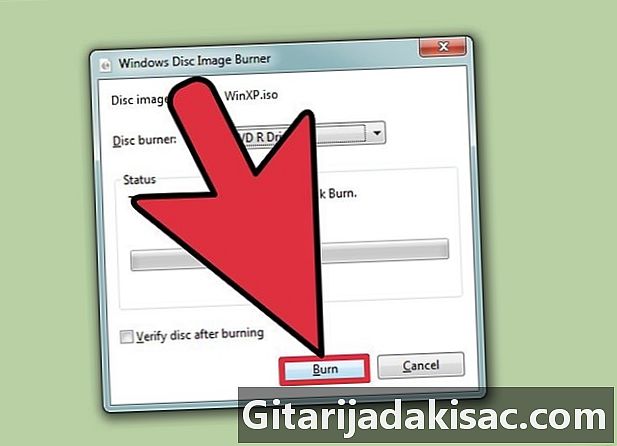
پر کلک کریں۔کندہ آئی ایس او فائل کو جلانا شروع کریں۔ آپ جلنے کے بعد ڈسک کو چیک کرنے کا انتخاب کرسکتے ہیں ، لیکن اس میں زیادہ وقت لگے گا اور زیادہ مدد نہیں ملے گی۔ جلانے کے عمل میں آئی ایس او فائل کے سائز اور آپ کے برنر کی رفتار پر منحصر ہے ، شاید کچھ منٹ لگیں گے۔ -
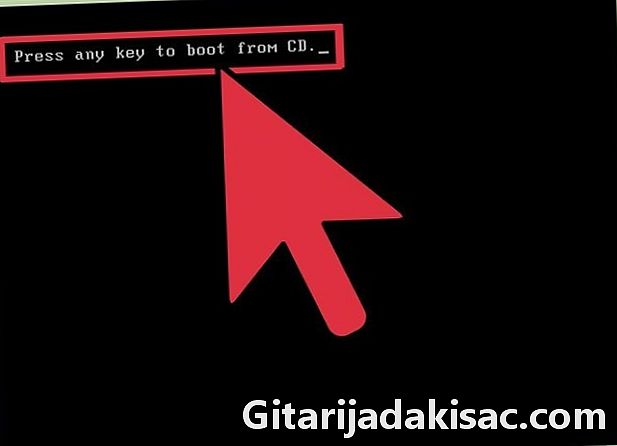
جلی ہوئی ڈسک کا استعمال کریں۔ ایک بار جب آئی ایس او فائل کو جلا دیا گیا تو ، ڈسک آئی ایس او فائل کے منبع کی عین نقل ہوگی۔ مثال کے طور پر ، اگر آئی ایس او فائل لینکس انسٹالیشن ڈسک کیلئے ہے تو ، آپ کی برنڈ ڈسک بوٹ ایبل ہوگی اور اسے لینکس انسٹال کرنے یا اسے ڈسک سے چلانے کے لئے استعمال کیا جاسکتا ہے۔